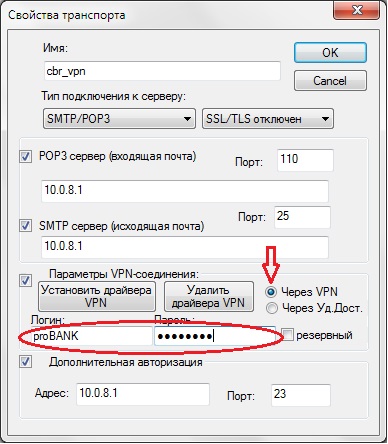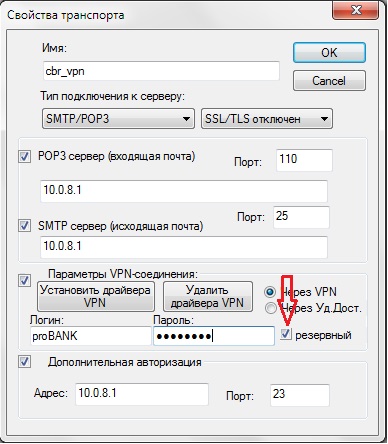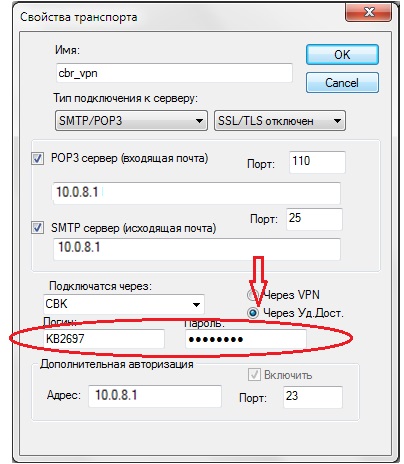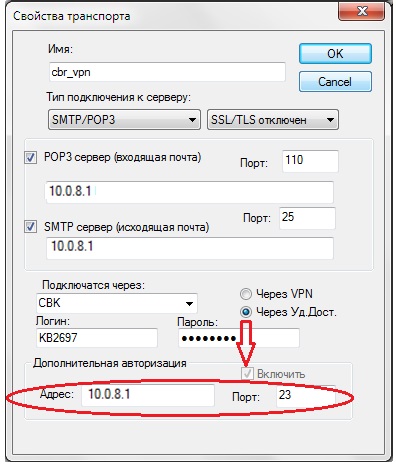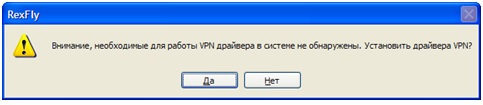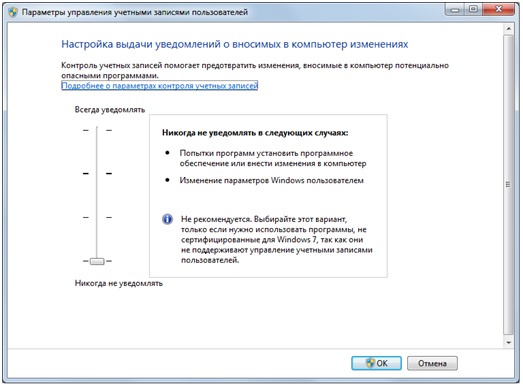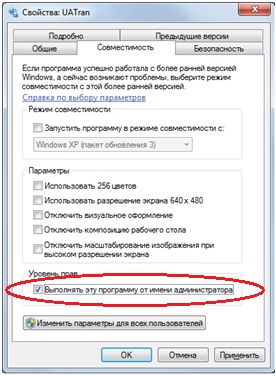Настройка работы с СВК ЦБ РФ
Для работы с СВК ЦБ РФ Вам необходимо зарегистрировать две учетные записи:
svkXXXXn1 и svkXXXXn2, где ХХХХ — условный номер для вашей организации при обмене с СВК.
Для этого удобнее всего сначала настроить (создать) транспортные настройки (параметры транспортного соединения),
а затем — настроить (создать) параметры учетной записи.
Настройка транспортного соединения
Вы можете использовать программу АП RexFlyPlus для работы через любого оператора связи, предоставляющего канал связи с ресурсами ЦБ РФ, в том числе и АО фирмы «Клуб-400».
В зависимости от того, каналом какого оператора Вы пользуетесь, руководствуйтесь соответствующим пунктом настоящей инструкции в части транспортных настроек: а) или б).
а) НАСТРОЙКИ ДЛЯ РАБОТЫ ПО КАНАЛУ СВЯЗИ ЧЕРЕЗ АО ФИРМА «КЛУБ-400»
В меню транспортных настроек RexFlyPlus создайте новое транспортное соединение, выбрав:
Сервис -> Транспортные настройки
Для обеспечения работы VPN-соединения при использовании услуг АО фирмы «Клуб-400» необходимо обеспечить на сетевом уровне доступ к сетевому адресу — vpn.rex400.ru по порту 22522.
Если Вы используете услуги АО фирмы «Клуб-400», выберите в списке доступных соединений CBR_vpn и проверьте соответствие его настроек нижеприведенным, а в случае его отсутствия — нажмите кнопку <Добавить> и задайте новое транспортное соединение.
Например:
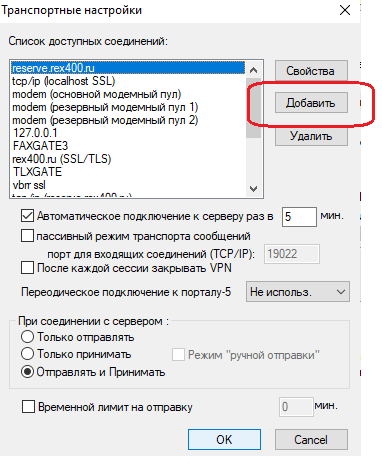
В блоке «Параметры VPN – соединения» в зависимости от выбора одного из режимов дополнительно могут быть заданы следующие параметры:
«Через VPN» — этот режим определяет, что для настраиваемого транспорта будет дополнительно использоваться соединение через VPN – сервер АО фирмы «Клуб-400».
При этом будут использоваться встроенные в SVKClient открытые библиотеки спецификации OpenVPN. Для этого случая необходимо ввести полученный от АО фирмы «Клуб-400» Логин и Пароль для организации VPN-подключения.
Например:
В случае активации флага «резервный» будет задействован резервный адрес для организации VPN- подключения.
Например:
«Через Уд. Дост» — этот режим определяет, что для настраиваемого соединения будет использоваться доступ по TCP/IP, организованный на Вашем компьютере с использованием модема через телефонную сеть.
Выберите из списка в поле Подключаться через созданное Вами в OS Windows удаленное подключение.
Логин и Пароль – введите значения Логин и Пароль для созданного коммутируемого соединения TCP/IP в OS Windows (те, которые Вы задали при создании удаленного подключения).
Например:
Для сохранения настроек нажмите кнопку <ОК>.
Специально для обеспечения обмена с СВК, предусматривающего перед началом почтового обмена по SMTP/POP3 выполнение процедуры «TELNET – аутентификации», в составе транспортных настроек присутствует блок «Дополнительная авторизация».
Если в нем заданы поля «Адрес» и «Порт», то программа после установления соединения сначала выполняет «TELNET – аутентификацию» с подключением по указанному адресу,
а затем – обмен сообщениями по SMTP/POP3 с задействованием параметров Логин и Пароль из настроек учетной записи, для которой применяется данный тип транспорта.
Например:
- Имя — мнемоническое обозначение создаваемого типа транспорта (любое),
- Тип подключения к серверу — выбрать из списка следующие значения:
SMTP/POP3
SSL/TLS – отключен
- POP3 сервер (входящая почта)
IP — 10.0.8.1
Порт – 110
- SMTP сервер
IP — 10.0.8.1
Порт – 25
- Дополнительная авторизация – включить для использования «TELNET – аутентификации» при использовании услуг АО фирмы «Клуб-400»):
IP — 10.0.8.1
Порт – 23
- Параметры VPN — соединения (указывается при использовании услуг АО фирмы «Клуб-400»):
Логин — указать Логин (при использовании услуг АО фирмы «Клуб — 400» указан в поле Заявки «Обмен с СВК МГТУ ЦБ РФ. Личный идентификатор (Login)»)
Пароль – указать Пароль (рекомендуем сменить первоначальный пароль, полученный при регистрации).
В случае выбора параметров VPN -соединения программа проверит наличие необходимых установленных драйверов для доступа через VPN — соединение.
Если необходимые драйвера не установлены, то на экране появится предложение установить эти драйвера следующего вида:
После нажатия кнопки <Да> программа добавит в систему новое сетевое соединение и
установит соответствующие VPN – драйвера, выдавая в процессе установки на экран следующие сообщения:
б) НАСТРОЙКИ ДЛЯ РАБОТЫ ПО КАНАЛАУ
по собственному каналу связи
В случае использования альтернативного оператора связи, предоставляющего Вам канал связи для обмена по СВК с ЦБ РФ, руководствуйтесь настоящим разделом инструкции для индивидуальных транспортных настроек.
В меню транспортных настроек RexFlyPlus создайте новое транспортное соединение, для чего выберите:
Сервис -> Транспортные настройки
и нажмите кнопку <Добавить>.
В следующем блоке диалога «Транспортные настройки» задайте параметры:
- Имя — мнемоническое обозначение создаваемого типа транспорта (любое),
- Тип подключения к серверу — выбрать из списка следующие значения:
SMTP/POP3
SSL/TLS – отключен
- POP3 сервер (входящая почта)
IP — 192.168.19.4
Порт – 110
- SMTP сервер
IP — 192.168.19.3
Порт – 25
- Дополнительная авторизация – включить (имеется ввиду использование TELNET – аутентификации для работы с СВК).:
IP — 192.168.19.20
Порт – 23
В случае использования индивидуального логина и пароля для TELNET – аутентификации – задать их в отдельных полях.
- Параметры VPN-соединения — должны быть отключены
Например:
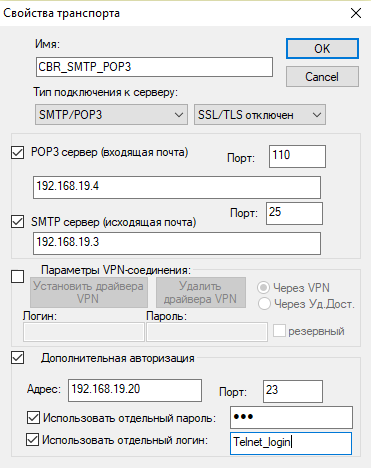
Для сохранения параметров нажмите кнопку <ОК>.
Убедитесь, что в списке транспортных соединений добавилось вновь введенное, например:
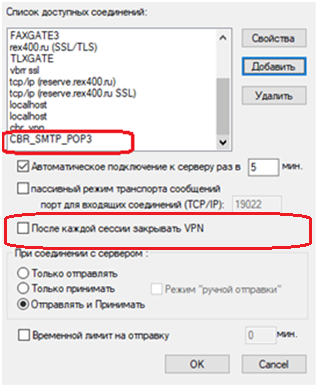
Опция После каждой сессии закрывать VPN позволяет управлять возможностью закрывать VPN-соединение или не закрывать после каждого сеанса связи.
Настройка учетной записи
После создания транспортного соединения, создайте учетную запись, выбрав:
Сервис -> Учетные записи -> Добавить
Появившийся блок диалога «Создание новой учетной записи» будет иметь вид для регистрации учетной записи при работе по Х.400.
Чтобы задать параметры учетной записи для работы с СВК ЦБ РФ сразу выберите в окне «Транспорт» из списка доступных соединений соединение,
предназначенное для работы с СВК ЦБ РФ (например, cbr_vpn) , остальные параметры задайте следующим образом:
- Логин и Пароль — введите значения, полученные при регистрации в СВК ЦБ РФ (из Соглашения с ЦБ РФ),
- Адрес почтового ящика – введите значение для своей учетной записи в СВК, полученное при регистрации в СВК ЦБ РФ (заключении Соглашения с ЦБ РФ),
- Имя отправителя – введите имя отправителя, это содержание поля Адрес почтового ящика до символа ‘@’,
- Имя учетной записи – любое мнемоническое обозначение набора параметров данного данного блока диалога.
- Не выполнять логаут Telnet – опция позволяет управлять возможностью закрывать с Telnet-сессию или не закрывать после каждого сеанса связи
Например:
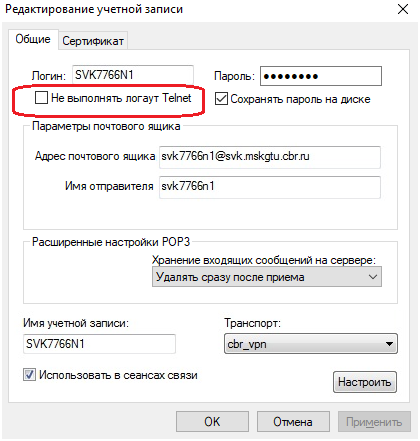
Для сохранения настроек нажмите кнопку <ОК>.
Особенности установки SVKClient на системах типа Windows Vista, Windows 7 и т.п.
Для корректной работы SVKClient в таких ОС необходимо либо отключить Контроль учетных записей пользователя (UAC),
либо назначить через проводник Windows для некоторых исполняемых файлов свойство – «запускать от имени администратора».
Отключение контроля учетных записей производится через «панель управления», выбор пункта «учетные записи пользователей».
В появившемся окне выберите «изменение параметров контроля учетных записей пользователей» и далее появившемся окне передвиньте ползунок вниз:
Если по каким любо причинам Вы не готовы отключить контроль учетных записей, Вам необходимо будет выполнить следующие действия:
- по завершении установки программы не выбирайте пункт «запустить RexFly…»
- Измените свойства запуска следующих исполняемых файлов программы RexFLYPlus :
| Имя файла | Путь |
| Ua.exe | «Папка установки RexFly»\ |
| UaTran.exe | «Папка установки RexFly»\ |
| OpenVpn.exe | «Папка установки RexFly»\vpn |
| tapinstall.exe | «Папка установки RexFly»\vpn\drv32 |
| tapinstallwin64.exe | «Папка установки RexFly»\vpn\drv64 |
Чтобы изменить свойства запуска исполняемого файла в проводнике выберите указанный файл,
в контекстном меню выберите пункт «свойства..», и далее в закладке <Совместимость> для параметра Уровень прав отметьте «Выполнять эту программу от имени администратора», например: